6 loupe – HEIDENHAIN CNC Pilot 4290 Manuel d'utilisation
Page 220
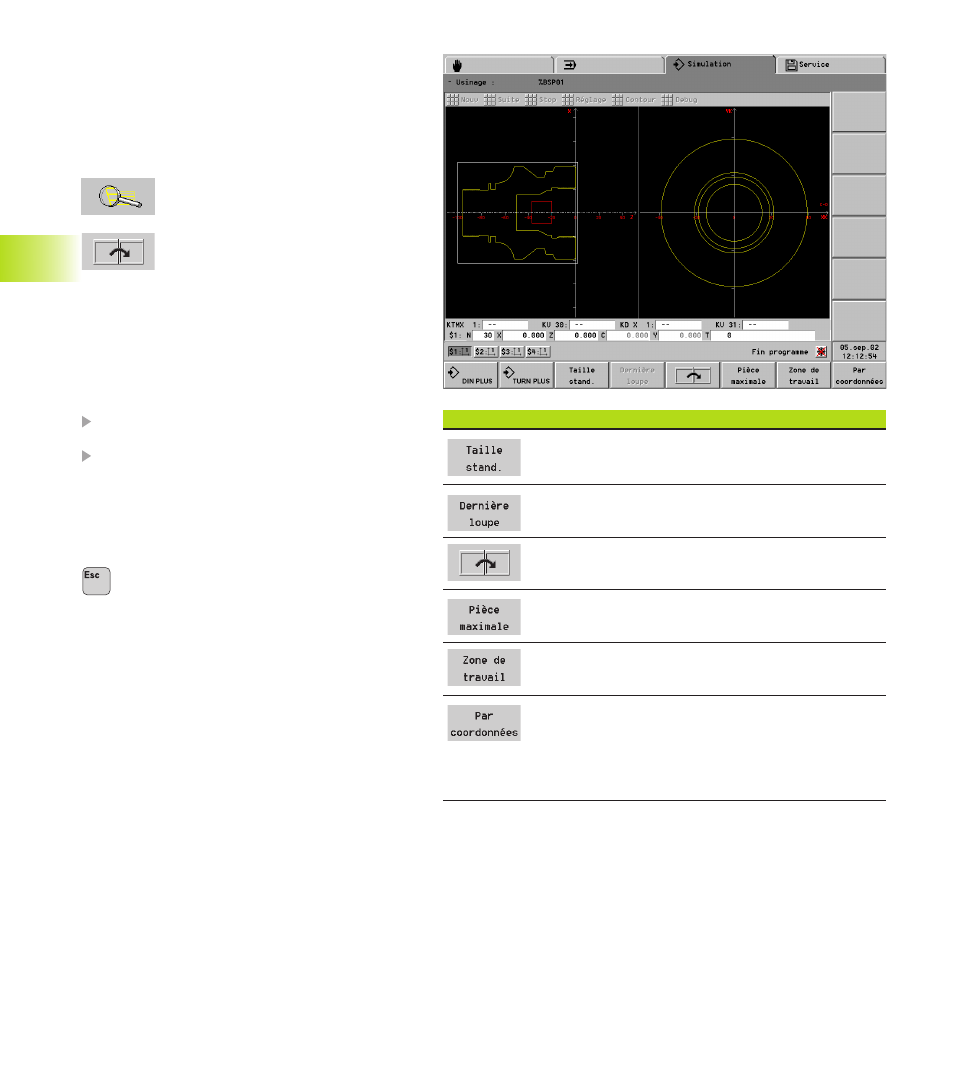
5 Simulation graphique
208
5.6
Loupe
La „loupe“ vous permet d'agrandir/de réduire
l'image et de sélectionner un détail.
Réglage de la loupe avec le clavier
Condition: Simulation en „situation d'arrêt“
Lorsque vous appelez la „loupe“, un
„carré rouge“ s'affiche pour
sélectionner le détail de l'image.
Avec plusieurs fenêtres de simulation:
Régler la fenêtre
Détail de l'image:
■
Agrandir: „page vers l'avant“
■
Réduire: „page vers l'arrière“
■
Décaler: touches de curseur
Réglage de la loupe par touch pad
Condition: Simulation en „situation d'arrêt“
Positionner le curseur sur un coin du détail de
l'image
La touche gauche de la souris étant enfoncée,
tirer le curseur vers le coin opposé du détail de
l'image
Touche droite de la souris: Retour à la taille
standard
Réglages standard: cf. tableau de softkeys
Quitter la loupe
Après un agrandissement important, vous pouvez
effectuer un réglage sur „Pièce max.“ ou „Zone de
travail“, puis sélectionner ensuite un nouveau détail
de l'image.
5.6 Loupe
Softkeys
Annule les agrandissements/réglages et affiche la
„pièce maximale“ ou „zone de travail“.
Annule le dernier agrandissement/réglage. Vous
pouvez appuyer plusieurs fois sur „Dernière loupe“.
Commute la fonction loupe sur la fenêtre de
simulation suivante.
Affiche la pièce dans sa taille de représentation la plus
grande.
Affiche la zone de travail, y compris le point de
changement de l'outil.
Réglage des „surépaisseurs“ de la fenêtre de
simulation de la position du point zéro pièce. Avec
plusieurs fenêtres, le réglage doit être effectué dans
chaque fenêtre. Le réglage concerne le contour du
chariot sélectionné.